在当今移动互联网的时代,社交软件已经成为日常沟通的核心工具。作为全球知名的即时通讯应用,Line 以其稳定的语音、视频通话和丰富的贴图而受到用户喜爱。然而,随着人们的工作和生活越来越依赖多终端设备,如何在手机、电脑、平板等设备上实现 Line 的同步登入,成为不少用户关心的问题。本文将详细介绍在多设备上同步登入 Line 的方法和注意事项,帮助您更高效地使用这一工具。
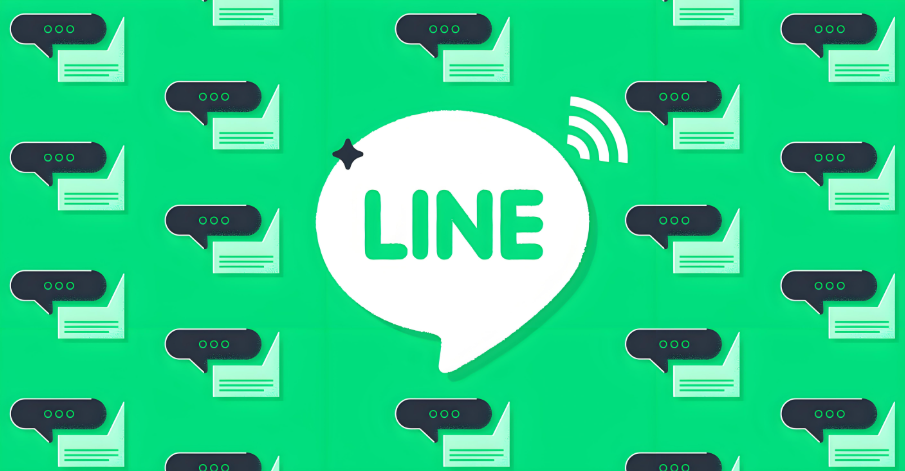
一、Line 的账号体系与限制
Line 的账号一般与 手机号、邮箱或 Facebook 账号 绑定,并且与一个主要设备进行关联。传统上,Line 对“多设备登录”有一定限制,例如:
手机端只能绑定一个主要账号;
如果要在 PC 或 iPad 上使用,需要通过手机号或邮箱进行验证;
更换设备时需要进行“账号迁移”操作,否则可能丢失聊天记录。
因此,想要在多设备上实现同步,需要合理利用 Line 提供的官方功能。
二、手机端与电脑端的同步登录
最常见的需求是:在手机端保持常用登录,同时在电脑端同步使用。操作步骤如下:
准备账号:确保您的 Line 已绑定手机号或邮箱。
下载 Line 桌面版:前往 Line 官网下载安装 Windows 或 Mac 客户端。
登录验证:输入邮箱/手机号和密码,随后在手机端确认登录请求;
保持同步:电脑端成功登录后,消息将与手机端实时同步,便于办公场景中快速回复。
这种方式可以保证手机和电脑同时在线,不会互相干扰。
三、手机和平板的同步使用
Line 还提供 iPad 版,这对于需要在大屏幕上查看消息的用户非常方便。
在 iPad 上下载并安装 Line for iPad;
使用与手机相同的账号登录;
通过手机验证登录请求;
成功后即可在平板端收发消息,与手机端保持同步。
需要注意的是:如果在另一部手机上登录同一账号,会触发“账号迁移”,原设备可能退出,因此在多手机端并行使用时需谨慎。
四、利用 Line Keep 与聊天记录备份
如果用户需要在不同设备间切换使用,建议启用 Line Keep 和 聊天记录备份功能:
在手机端进入“设置–聊天–聊天记录备份”,开启云端备份;
这样在更换手机或重新登录时,可以快速恢复聊天记录;
Line Keep 则能存储重要图片、文件和链接,方便在任何设备上查看。
五、常见问题与解决方案
能否在两部手机上同时登录?
目前 Line 不支持同一账号在两部手机上同时登录,只能通过迁移操作切换。
登录时总是提示验证失败?
请检查绑定邮箱或手机号是否正确,并确保网络连接稳定。
聊天记录丢失怎么办?
若提前没有备份,将无法找回,因此强烈建议定期启用云备份功能。
六、总结
总的来说,Line 多设备同步登入的核心思路 是:手机作为主要端,电脑和平板作为辅助端,通过官方客户端进行验证后实现同步。对于有多场景沟通需求的用户,这种方式既保证了数据安全,又提升了使用效率。未来,随着 Line 功能的不断升级,其多设备协同体验有望进一步完善。
通过以上方法,您就能轻松实现 Line 在多设备上的同步登录,无论是办公、学习还是日常沟通,都能享受更顺畅的使用体验。